Barre d'outils : 
Menu : Fichier CAO > Afficher structure...
Ruban : Visionneuse > Image CAO > Structure
Le bouton Structure affiche la structure des données du fichier courant en tant qu'arborescence. La palette peut être ancrée à un bord du programme et contient deux zones de données : Structure et Propriétés. Ils peuvent être affichés verticalement ou horizontalement à l'aide de boutons  (horizontalement) et
(horizontalement) et  (verticalement).
(verticalement).
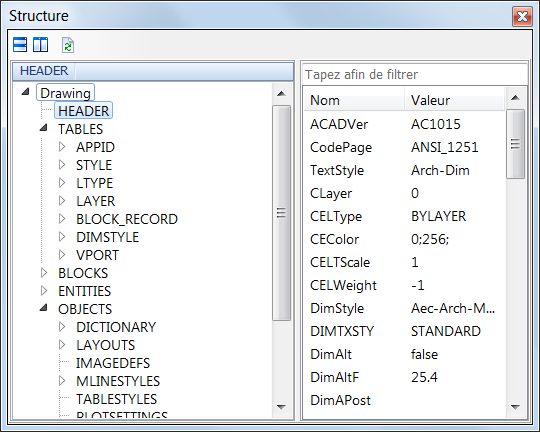
Structure
Affiche le contenu d'un fichier en tant qu'arborescence. Pour actualiser la structure, cliquez sur  . Il est possible de copier le nom et le chemin d'entrée nécessaire à l'aide du menu contextuel. Il est possible de rechercher l'entrée dans l'arborescence.
. Il est possible de copier le nom et le chemin d'entrée nécessaire à l'aide du menu contextuel. Il est possible de rechercher l'entrée dans l'arborescence.
Menu contextuel de la section Structure :
•Copier. Copie le nom d'entrée sélectionnée dans l'arborescence.
•Copier le chemin complet. Copie le chemin complet d'entrée sélectionnée dans l'arborescence.
•Rechercher. Appelle la boîte de dialogue Rechercher qui permet de trouver une entrée par Nom, Handle ou Propriété. Pour appeler la fenêtre, vous pouvez également utiliser le raccourci Strg+F.
•Rechercher suivant (F3). Il est utilisé pour passer à l'entrée suivante.
•Rechercher l'entité. Ajuste l'objet sélectionné dans l'arborescence dans la fenêtre s'il est disponible dans le dessin.
•Afficher dans le navigateur. Ouvre la structure du fichier en tant que XML dans un navigateur.
Propriétés
Affiche les propriétés d'objet sélectionné dans la section Structure.
Le menu contextuel de la section Propriétés :
•Copier. Copie le nom et la valeur de propriétés sélectionnées dans le presse-papiers.
•Copier le nom de propriétés sélectionnées. Copie les noms de propriétés sélectionnées dans le presse-papiers.
•Copier la valeur de propriétés sélectionnées. Copie les valeurs de propriétés sélectionnées dans le presse-papiers.
•Tous sélectionner. Sélectionne toutes les propriétés.
•Désélectionner tout. Décoche toutes les propriétés.
•Activer filtre. Montre ou cache la ligne de filtre sous la liste de propriétés. La ligne de filtre est utilisée pour filtrer les propriétés par nom.
•Afficher dans le navigateur. Ouvre la structure du fichier en tant que XML dans un navigateur.
Accéder au site d’ CADEditorX